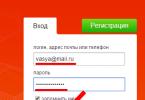Odnoklassniki veebisaidile sisenemiseks peate esmalt registreeruma. Kui olete juba Odnoklassnikis registreerunud, saate oma profiilile või "minu lehele" sisse logida Odnoklassniki põhilehelt e-posti aadressil odnoklassniki.ru või ok.ru.
Lehele sisselogimine toimub sisselogimisväljale andmete sisestamisega - registreerimisel määratud sisselogimine ja parool. Seejärel klõpsake nuppu "Logi sisse".

Lehe allosas saate valida oma eelistatud keele, vaikimisi määrab keele teie asukoht (IP-aadress), kuid soovi korral saate valida ükskõik millise esitatud keele.

Kui ilmneb tõrge, kuvatakse teade "Sisselogimine ja/või parool on vale." Sel juhul veenduge, et sisselogimine on õigesti sisestatud ja parool sisestatud ingliskeelsete tähtedega (parooli saab sisestada ainult ingliskeelsete tähtede, numbrite ja kirjavahemärkidena). Tavaliselt saate klaviatuuripaigutuse inglise keelele lülitada, kasutades klahve Shift+Ctrl või Shift+Alt.

Parooli õige sisestamise kontrollimiseks sisestage see sisselogimisreale, seejärel valige see hiirega (hoidke hiire vasakut nuppu all ja lohistage sõna algusest lõpuni), lõigake või kopeerige (lõigake Ctrl+X , kopeerige Ctrl+C) ja seejärel kleepige see parooli sisestamise väljale. Kui sõna on valitud, muutub taust siniseks. Pärast seda ärge unustage sisestada oma sisselogimist.

Kui teil on endiselt keelatud juurdepääs oma Odnoklassniki lehele, proovige juurdepääs taastada. Selleks klõpsake sisselogimisvormi allosas rida "Unustasin parooli".

Järgmisena sisestage oma sisselogimisnimi (sisselogimine võib olla ka meil) või registreerimisel määratud telefoninumber. Mida iganes sisestate, igal juhul saadetakse registreerimisel määratud mobiiltelefonile teade. Teisele väljale sisestage captcha - pildilt olev kood. Kui koodi on raske näha, saab pildi asendada teisega, vajutades “Näita teist pilti”. Captcha-d ei pea sisestama suurtähtedega, võib kasutada ka väiketähti. Pärast andmete sisestamist klõpsake nuppu Jätka.

Mõne sekundi jooksul saabub numbrilt 7761 teade kuuekohalise koodiga. Kood kehtib ainult 5 minutit, kui sisestate selle hiljem kui 5 minutit, siis see ei kehti. Sel juhul teeme uue koodipäringu. Sisestage kood väljale "Sõnumi kood" ja klõpsake nuppu "Kinnita".
Mine lehele "
Meie sait loodi selleks, et aidata inimestel lahendada probleeme, mis mõne kasutaja jaoks võivad olla lahendamatud. Ja nii vaatame täna teemat "Logi sisse oma lehele Odnoklassnikis", millest paljud meie lugejad huvi tundsid.
Igal Odnoklassniki suhtlusvõrgustiku registreeritud kasutajal on oma isiklik leht, millele pääseb juurde veebisaidil www.odnoklassniki.ru asuva sisselogimisvormi kaudu, mis brauseris näeb välja selline:

Sisestage sisselogimisvormile oma sisselogimisnimi (e-posti või mobiiltelefoni number) ja määratud parool. Sisselogimiseks kasutage nuppu "Logi sisse".
Kontrollige hoolikalt, kas see kuvatakse teie brauseri aadressiribal õigesti. See peaks välja nägema selline ja mitte teisiti:
Sotsiaalvõrgustiku administratsioon ei palu teil kunagi koodi saamiseks lühinumbrile SMS-i saata. Kui satute saidile, kus palutakse teil sisestada oma telefoninumber ja seejärel saata SMS - need on petturid, jätke see! Internetis on nüüd väga populaarsed saidid, mis on loodud ainult kasumi saamise eesmärgil ja mis ei sisalda kasulikku teavet.
Miks vajate Odnoklassnikis oma lehte?
Igal saidi kasutajal on isiklik leht, mida sageli nimetatakse Odnoklassnikis minu leheks. Sellel lehel saab inimene suhelda oma sõprade ja tuttavatega, vahetada kommentaare ja meeldimisi, hääletada oma sõprade fotode poolt, teha kingitusi ja saada OK.
See suhtlusvõrgustik annab suurepärase võimaluse suhelda inimestega, kes on sinust kaugel, aitab leida oma sõpru, tuttavaid, klassikaaslasi, sugulasi ja teisi lähedasi. Kuid väärib märkimist, et saate otsida ilma registreerimist läbimata - spetsiaalse kaudu.
Spetsiaalne, täpsem otsing, mille abil saate otsida oma lähedasi eesnime, perekonnanime, linna, riigi, vanuse ja paljude muude oluliste kriteeriumide järgi.
Ressurss areneb pidevalt, selle funktsionaalsust uuendatakse pidevalt ning juurutatakse erinevaid uuendusi. Ainus, mis sellel saidil on aastaid muutumatuna püsinud, on kasutajate registreerimine. See protseduur on väga lihtne ja igaüks saab registreeruda, luues oma profiili, täites enda kohta teabe ja nimetades seda uhkusega "Minu leht Odnoklassniki veebisaidil", mis on sisuliselt Odnoklassniki põhileht!
Video
GD tärnide reiting
WordPressi reitingusüsteem
Odnoklassniki on paljude jaoks lemmik suhtlusvõrgustik. Ja täna räägime teile, kuidas oma profiilile pääseda, ja vaatame ka menüü peamisi jaotisi. Niisiis saate lehele siseneda saidi odnoklassniki.ru (nüüd ok.ru) pealehelt, kus peate sisestama oma kasutajanime ja parooli. Tõsi, esmalt tuleb seal end registreerida, kui te pole seda muidugi varem teinud.
Sisselogimisväljale peate sisestama oma e-posti aadressi, mille märkisite registreerimisel, oma mobiiltelefoni numbri (saate kasutada sisselogimiseks pärast selle linkimist oma profiiliga) või sisselogimise, mille oleksite pidanud looma ka saidil registreerumisel. . Kui olete mingil põhjusel oma sisselogimise unustanud või näiteks oma numbri mõnele teisele lehele linkinud, peate oma sisselogimise taastama, pöördudes Odnoklassniki tugiteenuse poole.
Teie sisselogimine ja parool tuleb sisestada vastavatele väljadele, mille leiate Odnoklassniki avalehel, kuid ainult siis, kui teil pole selleks volitusi. Siin nad on:

Soovitame pöörata tähelepanu ka teistele huvitavatele punktidele. Kui märgite kasti "Jäta mind meelde", siis järgmisel sisselogimisel ei pea te oma kasutajanime ja parooli sisestama. Ärge märkige seda ruutu, kui avate oma lehele kellegi teise arvutist – nii et selle omanik ei saaks teie äraolekul teie lehte külastada.
Lisaks on link “Unustasin parooli”, mis võimaldab parooli taastada ja isegi sisse logida, kui olete need unustanud/kaotanud, samuti G täht, mis on lühend Google Plusist. Jah, nüüd saate oma Google'i kontoga Odnoklassnikisse sisse logida.


Miks umbes? Kuna menüüjaotised võivad veidi erineda ja igal kasutajal on oma avatar (põhifoto). See aga ei muuda olemust.
Akna ülemisest paremast osast leiate jaotise "Abi", mis sisaldab vastuseid korduma kippuvatele küsimustele, nuppu "Välju", keele valimise nuppu, otsinguriba ja lisamenüü, mis avaneb klõpsamisel. kasutaja avataril.

Veidi vasakul on menüü, kus on näidatud täiendavad jaotised. Siin nad on:

Sõnumid. Siin, nagu võite arvata, on teie kirjutatud sõnumid, mis tulevad teieni teistelt inimestelt. Kui klõpsate vastaval jaotisel, avaneb aken kirjavahetusega.
Arutelud. Siin näete, kuidas teie sõbrad arutasid seda või teist sündmust (näiteks mõne teise teie sõbra sünnipäev).
Märguanded. See menüü näitab mitmesuguseid teatisi, alates võrgumängudest kuni sõprade loendisse lisamiseni.
Sõbrad. Avab sõprade loendi.
Külalised. Siin näete kõiki neid suhtlusvõrgustike kasutajaid, kes on teie lehte viimase 30 päeva jooksul külastanud. Pärast seda aega eemaldatakse kõik profiilid loendist automaatselt. Erandiks on nähtamatud – neid enam külaliste rubriigis ei kuvata.
Sündmused. Näete kõiki hinnanguid ja klasse, mille üks või teine kasutaja on teile andnud.
Muusika. Teenus muusika kuulamiseks. See on tasuta, te ei saa laule alla laadida, saate neid kuulata ainult saidil viibides. Osa neist saab aga juba soetada. Kuidas sektsioon välja näeb:

Video. Nagu võite arvata, näete selles jaotises tohutul hulgal igasuguseid videoid. Lisaks saate nüüd Odnoklassnikis vaadata otseülekandeid.


Pael. Uudistevoog, kus saate teada palju uut oma sõprade elust, aga ka uudiseid gruppidelt, kogukondadelt jne.
Sõbrad. See on nimekiri kõigist teie sõpradest.
Foto. Siin hoitakse teie fotosid ja fotoalbumeid. Saate neid igal ajal kustutada, redigeerida või uusi pilte lisada.
Rühmad. Kuvatakse kõik kogukonnad, mille liige olete. Kaasa arvatud need, mis kuuluvad otse teile (õigemini need, mis on teie loodud. Lisaks näitab see jaotis praeguseid kogukondi.
Mängud. Online-mänguteenus. Mänge on palju igale maitsele ja vanusele.

Märkmed. Siin salvestatakse kõik teie lehel olnud olekud ja märkused. Neid ei kustutata, vaid teisaldatakse siia sektsiooni, kust need lõpuks kustutada saab.
kohal. Jaotises kuvatakse kingitused, mida olete saanud, aga ka kingitusi, mida saab teha teistele Odnoklassniki kasutajatele.

Täiendavad menüüelemendid on peidetud nupu "Veel" alla.

Maksed. Rahaülekanded sõpradele ja perele, saidi erinevate funktsioonide eest tasumine jne.
Foorum. Omamoodi konverents, kus kõik teie sõbrad võivad teile sõnumi jätta. Võite sellele ise kirjutada millest iganes.
Pühad. See jaotis võimaldab teil näha oma sõprade pühi ja lisada enda oma.
Järjehoidjad. See rubriik on mõeldud sinna huvitavate inimeste, gruppide, teemade jms lisamiseks.
Minust. Jaotises "Minust" saate lisada midagi huvitavat enda kohta, näiteks oma lemmikraamatu või -filmi. Lisaks saate siin muuta mõningaid andmeid, sealhulgas elukoha linna, sünniaega, e-posti aadressi jne.
Must nimekiri. Jaotis sisaldab kõiki kasutajakontosid, mille olete kunagi hädaolukorrale lisanud (blokeeritud).
Oksjonid. Siin saate vahetada teenitud punktid tasuliste teenuste vastu.
Seaded. Sektsioon kõigi põhiseadetega.
Disaini teemad. Selles jaotises saate valida oma maitsele vastava teema. Allpool on väike fragment näitest.

Pange tähele, et Odnoklassniki rakenduse mobiiliversioonis asub menüü erinevalt:

Seega oleme analüüsinud teie Odnoklassniki lehe peamisi jaotisi. Samuti tasub tähele panna, et keskmenüü alt leiad voo, kus avaldatakse uudiseid sinu sõpradelt, gruppidelt ja kogukondadelt, näiteks:

Ja loomulikult ei saa me unustada ka kasutaja põhifotot ehk niinimetatud avatari – seda saab igal ajal muuta.
Sotsiaalvõrgustik Odnoklassniki on venekeelse Interneti populaarseim suhtlus- ja tutvumissait. Seda nimetatakse lühidalt ka OK, OD või ODD. Sellele sotsiaalvõrgustikule pääsete juurde aadressil www.ok.ru või www.odnoklassniki.ru.
Sotsiaalvõrgustik Odnoklassniki
Odnoklassniki (OK) on tasuta meelelahutussait sõprade ja sugulaste leidmiseks. Siia otsitakse klassikaaslasi, kaasõpilasi, sõjaväekaaslasi, töökaaslasi. Samuti suhtlevad nad, vahetavad fotosid ja teevad videokõnesid.
Kohe pärast registreerimist määratakse kasutajale isiklik leht. Sinna on lisatud info õppekohtade kohta: kool, kõrgkool, ülikool. Nende andmete abil saate leida inimesi, kes õppisid samas kohas ja samal ajal.
Odnoklassniki isikliku lehe näide
Kuidas oma lehte avada (logi sisse OK)
Odnoklassnikisse sisselogimine arvutis (sülearvutis) toimub Interneti-programmi kaudu. See võib olla Google Chrome, Yandex, Opera, Mozilla Firefox, Internet Explorer või Safari.
Tippige programmi ülemisele reale uuele vahelehele ingliskeelsete tähtedega aadress ok.ru
Seejärel vajutage klaviatuuril sisestusklahvi. Kohe pärast seda avaneb kas saidi avaleht või teie isiklik profiil.
Märkus: paljud inimesed pääsevad Odnoklassnikile juurde mitte ametliku veebisaidi ok.ru kaudu, vaid Yandexi või Google'i otsingumootori kaudu. See on vale, sest nii võite kogemata sattuda petturlikule saidile.
Kui avatakse avaleht, peate minu lehele sisenemiseks sisestama paremas ülanurgas oma sisselogimise ja parooli ning klõpsama nuppu "Logi sisse".

Sisselogimine ja parool on andmed, mis määrati registreerimisel. Sisselogimine vastab tavaliselt mobiiltelefoni numbrile, millele profiil avati. Parool on ingliskeelsete tähtede ja numbrite komplekt. Kasutaja määras selle endale registreerimisel.
Kui need andmed on õigesti sisestatud, laaditakse teie isiklik leht Odnoklassnikis. See on sissepääs sotsiaalvõrgustikku - nüüd saab veebisaiti ok.ru täielikult kasutada.
Kui te ei saa oma profiili sisse logida. Seejärel kuvab sait veateate, et sisselogimine ja/või parool on valesti sisestatud. Lihtsaim lahendus: taastage oma parool. Selleks klõpsake sildil "Unustasite parooli?" ja järgige juhiseid.

Saate oma lehele sisse logida mitte ainult oma sisselogimise ja parooli abil, vaid ka Google'i posti, Mail.ru või sotsiaalvõrgustiku Facebooki lehe kaudu. Kuid see on võimalik ainult siis, kui olete selle selle kontoga registreerinud.
★ See tähendab, et kui leht registreeriti Google'i kaudu, siis peate selle sisestama Google'i kaudu. Ja kui see avati sisselogimise/parooliga, siis saate selle sisestada ainult oma sisselogimise ja parooliga.
Mida teha, kui teil on sisselogimisega probleeme. Probleeme on erinevaid: keegi ei pääse oma lehele, teiste jaoks kuvatakse selle asemel teise inimese profiil. Ja teiste jaoks ei avane sait üldse. Igal neist probleemidest on oma põhjused ja lahendused. Nende mõistmiseks lugege juhiseid.
Kuidas registreerida uut profiili
Kui te pole veel Odnoklassnikis, peate registreerima uue profiili. See tähendab, et teil ei ole ega ole kunagi sellel saidil oma lehte olnud.
Kui teil on konto juba olemas, kuid te lihtsalt ei saa sellele siseneda, ei pea te uuesti registreeruma. Vastasel juhul kaotate kõik allalaaditud fotod, kirjavahetuse, mängude saavutused ja muud andmed. Parem on proovida oma vana profiili taastada Klienditugi.
1 . Uue profiili registreerimiseks avage veebisait ok.ru ja parempoolses aknas klõpsake sõnal "Registreerimine".

2. Sisestage oma mobiiltelefoni number koos operaatori koodiga ja klõpsake nuppu "Järgmine".

3. Määratud telefoninumbrile saadetakse SMS-sõnum autoriseerimiskoodiga. Trükime selle koodi veebisaidile.

Kui kood on õigesti sisestatud, määrab sait sisselogimise. See on selline kordumatu sisestusnumber. See vastab telefoninumbrile.

4 . Määrame endale sisselogimiseks parooli. See peab koosnema ingliskeelsetest tähtedest ja numbritest. Vähemalt kuus tähemärki.
Soovitav on nii oma sisselogimine kui ka parool kindlasse kohta kirja panna. Need on sinu andmed lehelt ja need võivad olla edaspidi kasulikud – kui sul tekib ootamatult probleeme sisselogimisega.
Kohe pärast parooli määramist avaneb uus leht, kus sekundi või paari pärast avaneb aken. Seal tuleb märkida oma eesnimi, perekonnanimi, sünniaeg ja sugu.


Kuidas saiti kasutada
Nüüd näitan teile, kuidas lehte täita – lisada õppekohti, laadida üles fotosid, leida sõpru ja sugulasi. Kuid kõigepealt räägime lühidalt saidil leiduvast.
Lühiülevaade täisversioonist
Peamenüü on saidi ülaosas oranž triip.

Kõige olulisemad jaotised on lisatud saidi arvutiversiooni peamenüüsse:
- Sõnumid - siin salvestatakse kogu isiklik kirjavahetus.
- Arutelud – avalik kirjavahetus läheb siia. Näiteks kui kommenteerisite midagi sõbra lehel, siis teie sõnum ja vastused sellele salvestatakse siia.
- Märguanded – saidi märguanded lähevad siia. Näiteks kui keegi saatis teile kingituse või kutsus teid gruppi.
- Sõbrad – inimeste loend, mille olete sõpradeks lisanud.
- Külalised – teie lehte külastanud inimeste loend.
- Sündmused – siin kuvatakse teie postituste meeldimised ja uuesti postitused, st teie fotode ja märkmete positiivsed hinnangud.
- Muusika - selle nupu kaudu saate muusikat kuulata.
- Video – siin avaldatakse populaarsed videod.
- Otsing on spetsiaalne osa inimeste otsimiseks Odnoklassnikis.
Kui teie lehel juhtub midagi uut, näiteks sõnum või sõbrakutse, on nupud tähistatud rohelise ringiga.
Menüü kaudu saate alati oma lehele naasta. Selleks klõpsake lihtsalt pealdist "Odnoklassniki".
Lisamenüü- peamenüü kohal väike valge triip.

Selle menüü vasakus servas on veebisaidi mail.ru jaotised. Mail.ru avaleht, post, Minu maailm, Tutvumisleht ja muud meiliprojektid.
Paremal pool on keelevahetus, saidi abi ja lehelt väljumine.
Oma profiili täitmine
Profiil või isiklik leht on teie koht Odnoklassniki veebisaidil, teie isiklik konto. Siin esitate enda kohta teavet ja laadite üles fotosid. Profiil salvestab kogu kirjavahetuse, mängud, kingitused ja kõik muu, mis saidil on.
Profiili täitmine on oluline ja vastutusrikas asi. Lõppude lõpuks otsivad inimesed teie sisestatud teabe põhjal teid saidilt. Nüüd näitan teile, kuidas oma profiili õigesti seadistada.
1 . Klõpsake oma ees- ja perekonnanimel.

2. Klõpsake "Muuda isikuandmeid".

3. Klõpsake uuesti "Muuda isikuandmeid".

Ilmub aken, mis sisaldab põhiteavet. Kontrollige, kas kõik on õigesti sisestatud ja parandage, kui midagi on valesti.
Kui teil oli varem erinev perekonnanimi, sisestage see sulgudesse.

4 . Klõpsake nuppu "Lisa õppekoht".

Ilmub aken õppe- ja töökohtade tähistamiseks. Lisage selle akna kaudu teave, mille järgi soovite sõpru otsida või nende poolt leida.
Näiteks õppisin kahes koolis erinevates linnades. Õppisin ühes lühikest aega ja ei taha sealt kellegagi suhelda. Niisiis, ma lihtsalt ei märgi seda kooli kasti.
Pange tähele, et õppekoha valikul ilmuvad lisaväljad. Lisada tuleb õppeaastad ja lõpetamise aasta. See on oluline osa, proovige mitte eksida.

Klõpsake "Liitu" ja aken muutub - sait teavitab teid, et kõik läks hästi.
Samamoodi lisage ülejäänud kohad, kus õppisite, teenisite või töötasite.
Täpselt sama aken ilmub, kui klõpsate “Lisa töökoht” ja “Lisa sõjaväeosa”. See pole erinev – avatud on lihtsalt erinevad vahelehed.

Juhtub, et õppekoht ilmub nimekirja mitu korda. Saate neid kõiki kordamööda lisada – siis leiate suurema tõenäosusega sõpru.
Pärast kõigi õppe-, töö- ja teeninduskohtade lisamist klõpsake vormi vasakus servas oma ees- ja perekonnanime.

Nii väljute profiili redigeerimisrežiimist ja naasete isiklikule lehele.
Märkus: on väga soovitatav lisada oma tõelised fotod. Ilma nendeta ei suhtle paljud inimesed teiega saidil lihtsalt - nad arvavad, et olete pettur.
Fotode lisamine
Fotode lisamiseks klõpsake oma lehel vasakus servas plokki "Lisa foto".
Lubage mul teile meelde tuletada, et oma lehele minemiseks võite lihtsalt klõpsata vasakus ülanurgas (oranžil triibul) oleval sildil „Odnoklassniki”.

Avaneb aken foto valimiseks. Selles klõpsake arvutis kohta, kus foto asub.
Näiteks minu foto asub kohalikul kettal D. See tähendab, et klõpsan aknas vasakul oleval sildil “Arvuti” ja keskel topeltklõpsan kohalikul kettal D.


Nüüd valin loendist foto. Selle lihtsamaks muutmiseks muudan fotode esitusviisi. Selleks klõpsake üks või mitu korda spetsiaalsel nupul akna paremas ülanurgas.

Ja ma topeltklõpsan hiire vasaku nupuga fotol, mida tahan lisada.

Pärast üleslaadimist lisatakse foto teie profiilile.

Tavaliselt saab sellest fotost kohe lehe nimifoto. Selle muutmiseks hõljutage kursorit sees ja avage üksus "Muuda fotot".

Kõigi lehel olevate fotode haldamiseks on spetsiaalne osa - "Fotod".
Selle kaudu saate fotosid värskendada: üles laadida, kustutada, fotoalbumeid luua.
Otsige inimesi
Otsige õppe-, töö- või teenistuskoha järgi. Kui soovite leida inimesi, kellega olete koos õppinud, töötanud või teeninud, on seda lihtsam teha oma profiili kaudu.
1 . Klõpsake oma ees-/perekonnanimel.
2. Lehe ülaosas on koolid, ülikoolid ja muud kohad, mille lisasite millal. Valige see, mida vajate.

3. Leht laaditakse samade andmetega inimeste profiilidega. Jääb üle vaid leida oma sõbrad ja lisada nad sõpradeks.
Otsige ees- ja perekonnanime järgi. Odnoklassnikis saate otsida erinevate kriteeriumide järgi: ees-/perenimi, vanus, linn/riik, kool, ülikool ja teised. See tähendab, et leiate saidilt kõik inimesed, mitte ainult need, kellega koos õppisite.
1 . Klõpsake oma lehel pealkirja foto all sildil "Leia sõpru".

2. Saidil olevate inimeste otsimiseks avaneb vorm. Sisestage ülaossa oma ees- ja perekonnanimi ning valige paremalt inimese kohta teadaolev teave.

Märkus: inimest on perekonnanime järgi lihtsam leida, kui teate, kui vana ta on.
Lisamine sõbraks
Lisades inimese sõbraks, oled kursis tema lehel toimuvaga. Näete uusi fotosid, märkmeid, hinnanguid. Kõik see kajastub teie kanalis - uudiste (ajakirja) üldises loendis.
Sõbraks lisamiseks peate lihtsalt klõpsama inimese nimifoto all oleval nupul "Lisa sõbraks".

Kasutajale saadetakse sõbrakutse. See näeb välja umbes selline:
Kui inimene kinnitab avalduse, lisatakse teid tema "Sõprade" hulka. Ja see lisatakse ka teile - see juhtub automaatselt.
Oma lisatud sõpru näete profiili eriosas:

Selle loendi kaudu saate saata inimesele sõnumi või helistada. Selleks hõljutage lihtsalt kursorit tema foto kohal.

Muide, siin saate märkida, kes see inimene teile on: sõber, sugulane või kolleeg.
Kirjavahetus
Saate kirjutada sõnumi peaaegu igale saidi kasutajale. Sa ei saa kirjutada ainult neile, kes on seda funktsiooni konkreetselt piiranud.
Kirjavahetuse alustamiseks klõpsake inimese lehel põhifoto all olevat nuppu "Kirjuta sõnum".

Avaneb aken, mille allosas on riba teksti sisestamiseks. Siin peate sisestama sõnumi ja selle saatmiseks vajutage oranži noolenuppu.

Sõnum avaldatakse aknas ja adressaat saab teate. Kuid see ei tähenda, et ta kohe sõnumi läbi loeb ja sellele vastab. Inimene ei pruugi ju hetkel netis olla või on tal lihtsalt ebamugav parasjagu kirjavahetust pidada.
Seetõttu saate pärast sõnumi saatmist akna sulgeda. Niipea, kui inimene vastab, saate sellest kohe teada. Ülemisele oranžile ribale nupu „Sõnumid” kõrvale ilmub spetsiaalne märk. Lisaks teavitab sait teid muude märkidega.

Kogu oma kirjavahetust saab igal ajal avada nupu “Sõnumid” kaudu. Saate neid seal jätkata.
mobiiliversioon
Odnoklassniki veebisait on juurdepääsetav mitte ainult arvuti, vaid ka telefoni kaudu. Selleks on sellel aadressil m.ok.ru eraldi mobiiliversioon
Sellesse sisselogimine on väga lihtne: avage programm, milles tavaliselt veebisaite vaatate, tippige ülaossa aadress m.ok.ru ja minge saidile.


Kuid see on sama leht, see on lihtsalt lihtsustatud, et seda oleks väikesel ekraanil lihtsam kasutada.
Telefoni rakendus
Odnoklassnikis on ka rakendus nutitelefonidele. See on eraldi programm, mis on telefoni sisse ehitatud. Pärast selle installimist ilmub ekraanile spetsiaalne ikoon, mis avab kohe sotsiaalvõrgustiku.
Kõigile see rakendus ei meeldi. Sellel pole palju funktsioone ja see külmub sageli. Kuid tänu sellele olete peaaegu pidevalt võrgus. See tähendab, et saate kiiresti uue sõnumi vastu võtta ja sellele vastata.
Kuidas Odnoklassnikis lehte kustutada
Teie isikliku lehe saab OK veebisaidilt igaveseks kustutada. Seda tehakse järgmiselt.
- Avamine Litsentsilepingu(määrused).
- Kerige alla ja klõpsake linki "Tühista teenused".
- Toome välja põhjuse, miks otsustasite lehe kustutada.
- Sisestage oma parool ja klõpsake nuppu "Kustuta".
Pärast seda ilmub OK saidi avaleht. See tähendab, et teie profiil on juba kustutatud. Kuid lõpuks kaob see süsteemist alles 90 päeva pärast. Selle kohta saate rohkem lugeda.
Vastused korduma kippuvatele küsimustele
Kui ma külastan teise inimese lehte, kas nad näevad, et ma teda külastasin?
Jah, ta näeb. Saidil on nupp "Külalised", mis näitab kõiki lehte külastanud inimesi.
Ainult tasuline nähtamatuse funktsioon aitab teil sellesse loendisse kaasamist vältida.
Kas Odnoklassniki on kindlasti tasuta? Kas juhtub, et mu raha kantakse hiljem maha?
Jah, Odnoklassniki on tasuta. Kui kasutate saidi põhifunktsioone, siis raha kuhugi maha ei kanta.
Kuid saidil on ka tasulisi funktsioone: kingitused, kleebised, 5+ hinnangud, VIP staatus ja muud. Lisaks saate teha mängudes oste – hankida ressursse või täita raha eest keerulisi tasemeid. Selleks kasutatakse OKI veebilehe sisevaluutat. Neid saab osta ainult päris rahaga: 1 OK = 1 rubla.
Kuidas Odnoklassniki oma töölauale alla laadida?
Odnoklassniki veebisaidi saab installida otseteena teie töölauale. Seejärel ilmub ekraanile ikoon, mis avab kohe sotsiaalvõrgustiku.
- Paremklõpsake töölaua tühjal alal;
- Valige loendist Loo - Otsetee;
- Tippige aknasse www.ok.ru ingliskeelsete tähtedega ilma tühikuteta ja klõpsake nuppu "Järgmine";
- Sisestage otsetee mis tahes nimi ja klõpsake nuppu Valmis.
Pärast seda ilmub ekraanile uus ikoon Odnoklassnikisse kiireks sisselogimiseks.
Kas ma saan oma lehe kellegi teise arvutis avada?
Jah muidugi. Selleks tuleb minna ka kodulehele ok.ru ja logige oma lehele sisse.
Kui saidile minnes avaneb mõni muu (välismaa) leht, peate sellelt väljuma. Selleks klõpsake paremas ülanurgas väikesel fotol ja valige "Logi sisse teise profiili".

Seejärel klõpsake aknas "Lisa profiil" ja sisestage oma kasutajanimi/parool.
Kuidas oma profiili arvutist eemaldada?
Kui soovite konkreetses arvutis lehe sulgeda, peate oma profiilist välja logima. Selleks klõpsake saidi paremas ülanurgas oma fotoga väikest ikooni ja klõpsake nuppu "Logi välja".

Pärast seda ei avane teie profiil selles arvutis automaatselt, kuid see jääb sotsiaalvõrgustikku.
Ma ei pääse oma lehele – mida ma peaksin tegema?
Põhjuseid, miks Odnoklassniki ei avane, on mitu. Näiteks ei pruugi sait töötada, kuna see on arvutis blokeeritud. Või viiruse tõttu. Juhtub ka seda, et inimene lahkus kogemata oma lehelt ega pääse sinna tagasi. Saate teada, miks Odnoklassniki teie jaoks ei avane ja mida teha
Sisestasite Yandexi või Google'i päringu " Odnoklassniki minu leht"ja nüüd te ei tea, millist saiti avada? Või minna Odnoklassnikisse, aga sattuda valesse kohta? Võtke selle märkme lugemiseks vaid paar minutit ja jõuate alati saidile Odnoklassniki.ru!
Niisiis, ilma pikkade sissejuhatusteta alustame küsimuste-vastuste režiimis:
1. Kus on tõelised Odnoklassniki?
Kui kasutate telefoni, siis ärge viitsige ja sisestage selle sotsiaalvõrgustiku jaoks uus lühike aadress:
https://m.ok.ru/ on Odnoklassniki mobiiliversioon.
2. Kuidas ma saan otsingumootoris kindlaks teha, millisele saidile ma satun?
Yandexis kuvatakse lisaks lehe nimele ja selle lühikirjeldusele ka URL (aadress), millele lingil klõpsates lähete. See aadress asub lehe kirjelduse allosas. (vaata ekraanipilti)
Google'is on olukord sarnane, ainult URL-i kuvatakse mitte kirjelduse, vaid lehe (või saidi) nime all.

3. Kui ma jälgin Google'i või Yandexi linki, kas võin olla kindel, et olen päris Odnoklassnikis?
Enamasti jah. Kui aga teie arvuti on viirusega nakatunud, võite isegi Odnoklassniki lingil klõpsates sattuda soovimatule dubleerivale saidile, mis varastab teie parooli. Veendumaks, et olete tõelisel Odnoklassniki veebisaidil, mitte võltsitud veebisaidil, veenduge, et see oleks teie brauseri aadressiribal https://ok.ru/(või vanal aadressil http://odnoklassniki.ru/, vt ekraanipilti).

Samuti peaksite tähelepanu pöörama saidi aadressi ees olevale rohelisele tabalukule. See näitab SLL-sertifikaadi autentsust.
4. Ma järgin linki https//ok.ru, kuid satun teisele saidile, mis näeb välja sarnane. Mida peaksin tegema?
Esiteks, ärge mingil juhul sisestage sellele oma kasutajanime ja parooli. Parem sulgege leht.
Teiseks, laadige alla Dr.Web CureIt, järgides linki http://www.freedrweb.com/cureit, kasutage seda arvuti skannimiseks ja viiruste eemaldamiseks. Utiliit ei nõua peamise viirusetõrje installimist ega keelamist. Kirjutasin selles artiklis selle konkreetse tasuta tervendava utiliidi eelistest.
Pärast viiruse tapmist taaskäivitage arvuti ja proovige oma lehele juurde pääseda. 99% juhtudest jõuate täpselt sinna, kuhu vajate.
5. Kuidas leida Odnoklassnikis registreerimist?

Siin on samm-sammult juhised Odnoklassnikis registreerumiseks. Ja ülaltoodud pildil on näha, kuhu registreerumiseks vajutada.